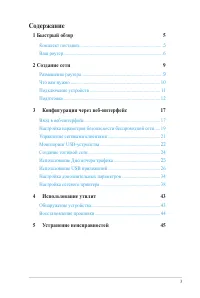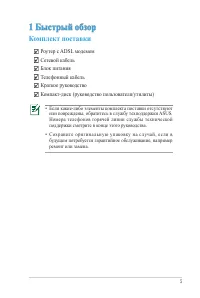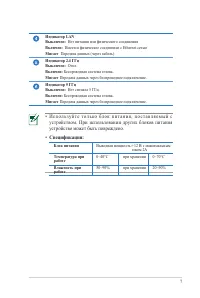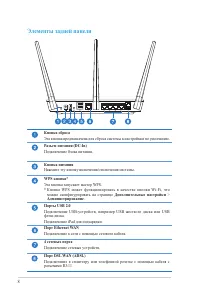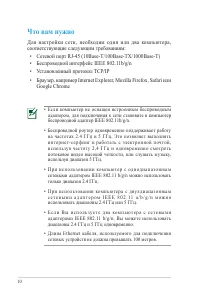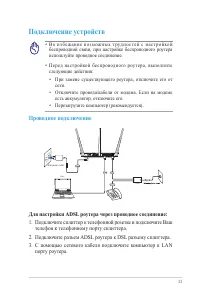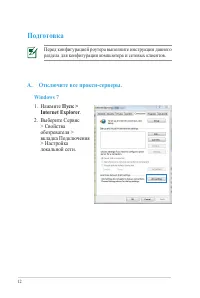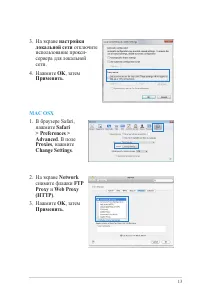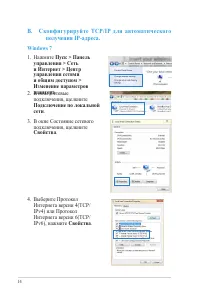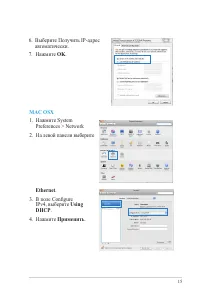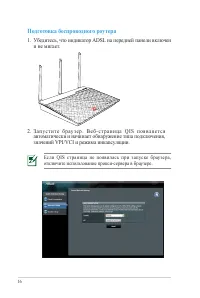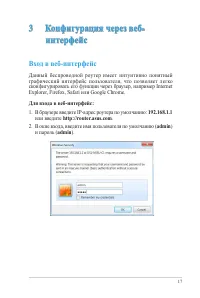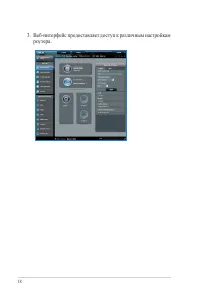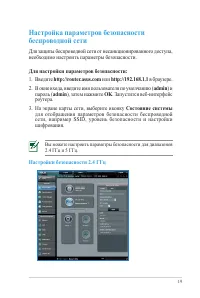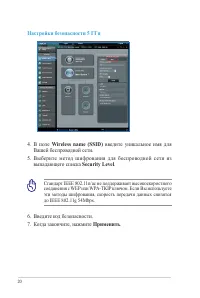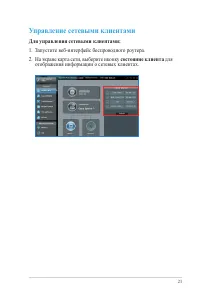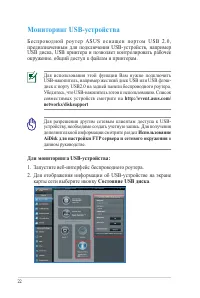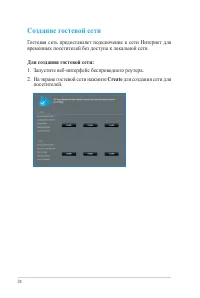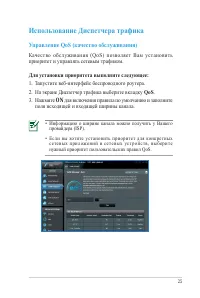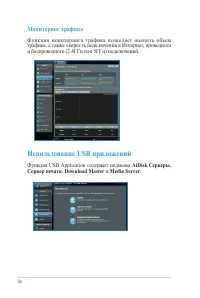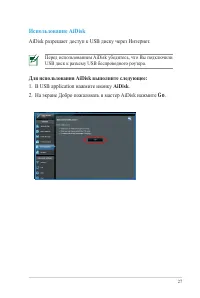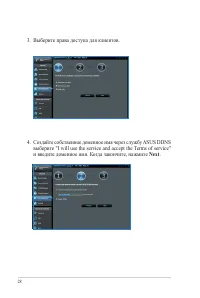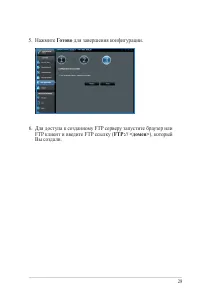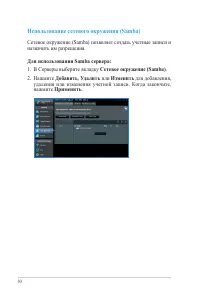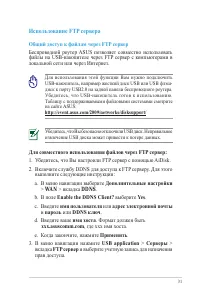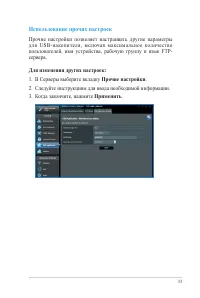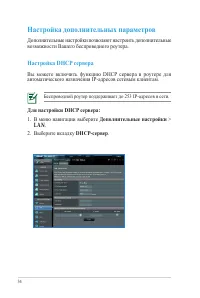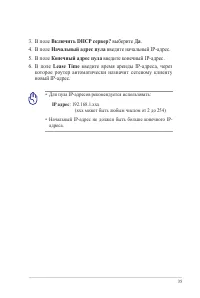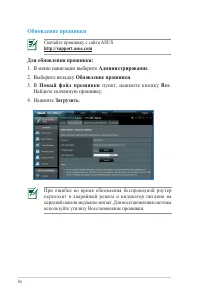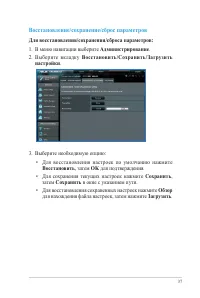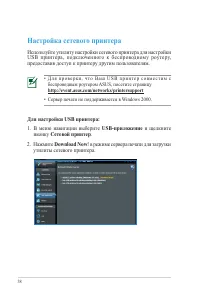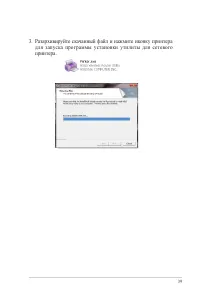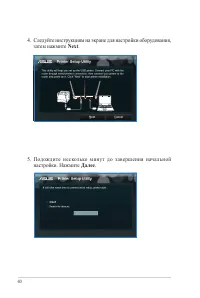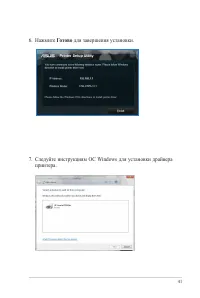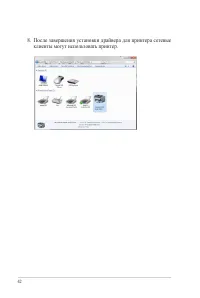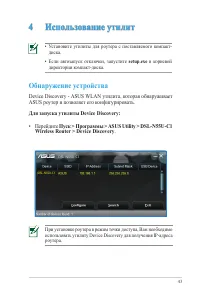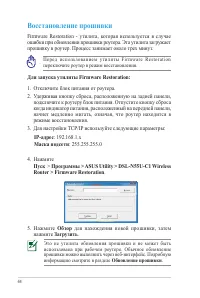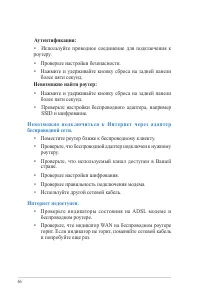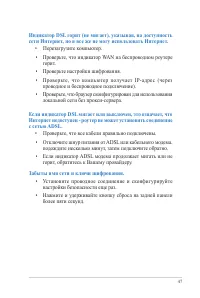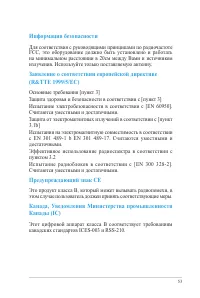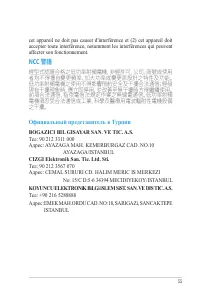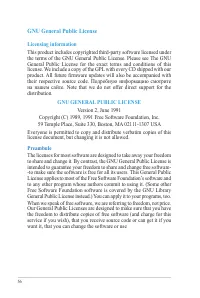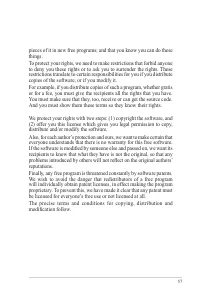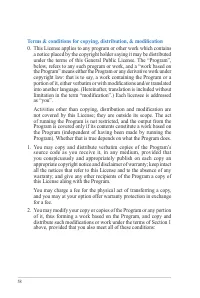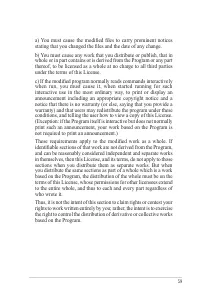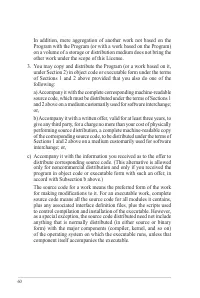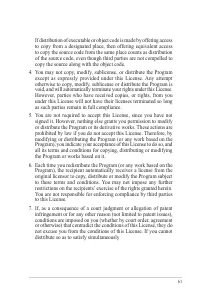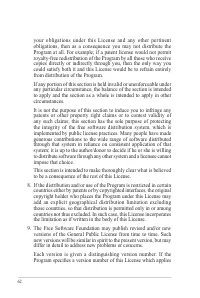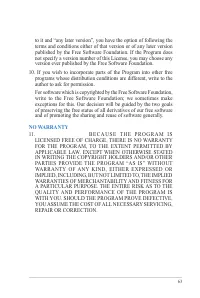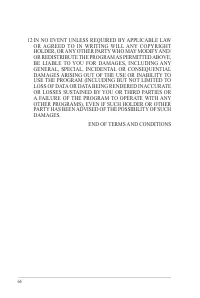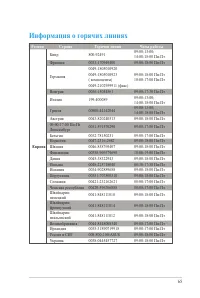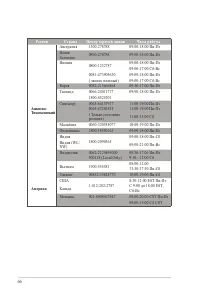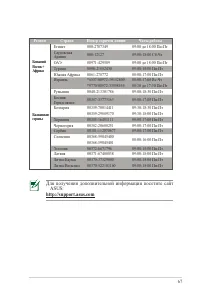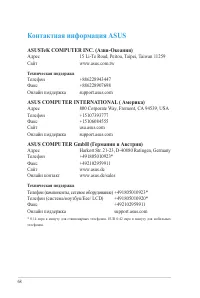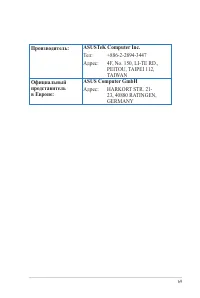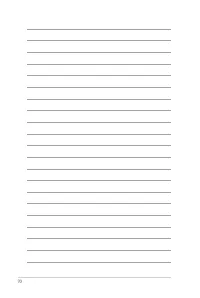Роутеры ASUS DSL-N55U-C1 - инструкция пользователя по применению, эксплуатации и установке на русском языке. Мы надеемся, она поможет вам решить возникшие у вас вопросы при эксплуатации техники.
Если остались вопросы, задайте их в комментариях после инструкции.
"Загружаем инструкцию", означает, что нужно подождать пока файл загрузится и можно будет его читать онлайн. Некоторые инструкции очень большие и время их появления зависит от вашей скорости интернета.
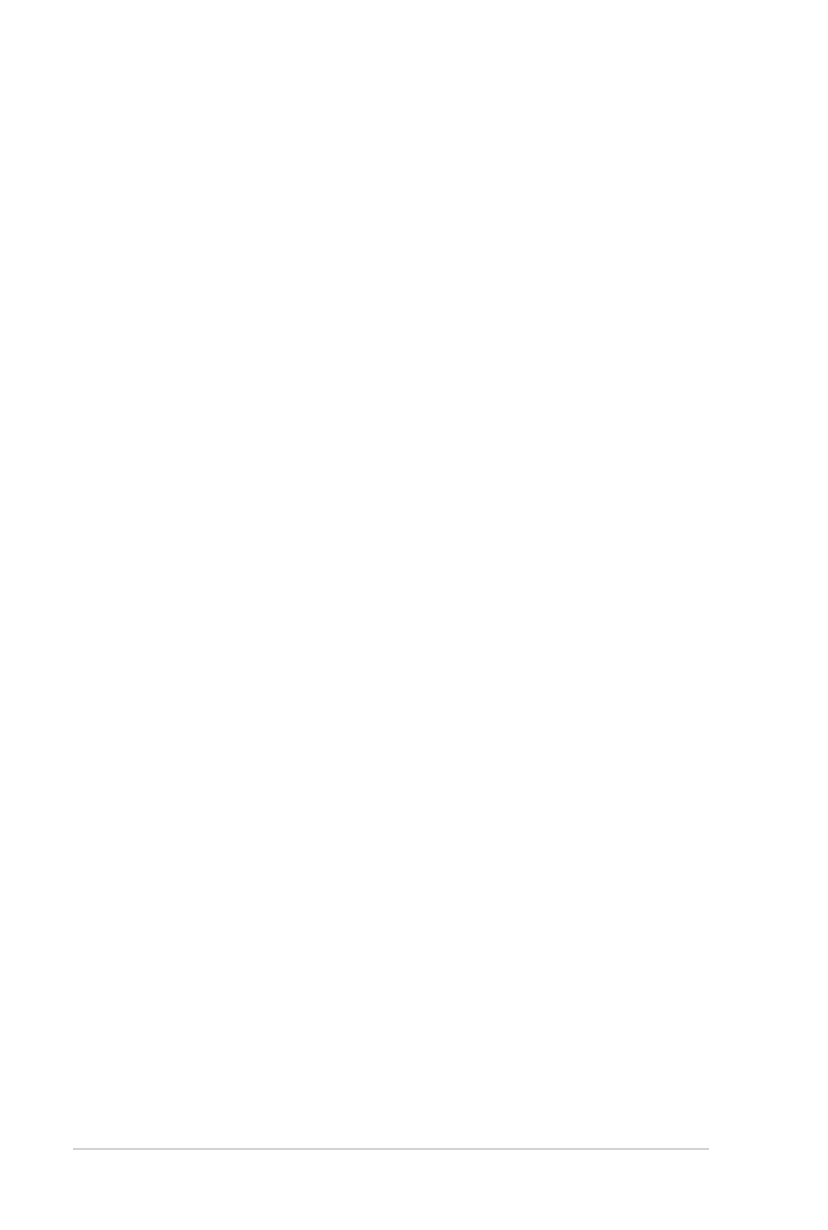
56
GNU General Public License
Licensing information
This product includes copyrighted third-party software licensed under
the terms of the GNU General Public License. Please see The GNU
General Public License for the exact terms and conditions of this
license. We include a copy of the GPL with every CD shipped with our
product. All future firmware updates will also be accompanied with
their respective source code. Подробную информацию смотрите
на нашем сайте. Note that we do not offer direct support for the
distribution.
GNU GENERAL PUBLIC LICENSE
Version 2, June 1991
Copyright (C) 1989, 1991 Free Software Foundation, Inc.
59 Temple Place, Suite 330, Boston, MA 02111-1307 USA
Everyone is permitted to copy and distribute verbatim copies of this
license document, but changing it is not allowed.
Preambule
The licenses for most software are designed to take away your freedom
to share and change it. By contrast, the GNU General Public License is
intended to guarantee your freedom to share and change free software-
-to make sure the software is free for all its users. This General Public
License applies to most of the Free Software Foundation’s software and
to any other program whose authors commit to using it. (Some other
Free Software Foundation software is covered by the GNU Library
General Public License instead.) You can apply it to your programs, too.
When we speak of free software, we are referring to freedom, not price.
Our General Public Licenses are designed to make sure that you have
the freedom to distribute copies of free software (and charge for this
service if you wish), that you receive source code or can get it if you
want it, that you can change the software or use
Содержание
- 3 Содержание; Быстрый обзор
- 4 Приложение
- 5 Комплект поставки
- 6 Ваш роутер; Функции верхней панели
- 8 Элементы задней панели
- 9 Создание сети; Размещение роутера
- 10 Что вам нужно; Для настройки сети, необходим один или два компьютера,
- 11 Подключение устройств; Проводное подключение; Для настройки ADSL роутера через проводное соединение:; Подключите сплиттер к телефонной розетке и подключите Ваш
- 12 Подготовка; Перед конфигурацией роутера выполните инструкции данного; Windows 7; вкладка Подключения
- 14 B. Сконфигурируйте TCP/IP для автоматического; подключения, щелкните
- 16 Если QIS страница не появилась при запуске браузера,; Подготовка беспроводного роутера
- 17 Данный беспроводной роутер имеет интуитивно понятный; admin
- 19 Для настройки параметров безопасности:; Вы можете настроить параметры безопасности для диапазонов; Настройки безопасности 2.4 ГГц
- 20 Настройки безопасности 5 ГГц; введите уникальное имя для; Security Level; Стандарт IEEE 802.11n/ac не поддерживает высокоскоростного; Применить
- 21 Управление сетевыми клиентами; Для управления сетевыми клиентами:; для
- 22 Мониторинг USB-устройства; Б е с п р о вод н о й р оу т е р A S U S о с н а щ е н п о ртом U S B 2 . 0 ,; Использование; карты сети выберите иконку; Состояние USB диска
- 23 AiDisk Wizard; GO; для создания FTP сервера,
- 24 Создание гостевой сети; Гостевая сеть предоставляет подключение к сети Интернет для; Для создания гостевой сети:; для создания сети для
- 25 Использование Диспетчера трафика; Каче ство обслуживания (QoS) позволяет Вам установить; Для установки приоритета выполните следующее:; для включения правила по умолчанию и заполните; • Информацию о ширине канала можно получить у Вашего
- 26 Мониторинг трафика; Функция мониторинга трафика позволяет оценить объем; Использование USB приложений; Функция USB Application содержит подменю; AiDisk
- 27 Использование AiDisk; AiDisk разрешает доступ к USB диску через Интернет.; Перед использованием AiDisk убедитесь, что Вы подключили; Для использования AiDisk выполните следующее:; В USB application нажмите иконку; На экране Добро пожаловать в мастер AiDisk нажмите; Go
- 28 Next
- 29 Готово; для завершения конфигурации.
- 31 Использование FTP сервера; Общий доступ к файлам через FTP сервер; Для использования этой функции Вам нужно подключить; WAN
- 32 Apply
- 33 Использование прочих настроек; Прочие настройки позволяет настраивать другие параметры; Для изменения других настроек:; В Серверы выберите вкладку; Прочие настройки
- 34 Настройка дополнительных параметров; Настройка DHCP сервера; Беспроводной роутер поддерживает до 253 IP-адресов в сети.; Для настройки DHCP сервера:
- 35 Включить DHCP сервер?; выберите; Да; введите время аренды IP-адреса, через; • Для пула IP-адресов рекомендуется использовать:; IP адрес; (xxx может быть любым числом от 2 до 254)
- 36 Обновление прошивки; Скачайте прошивку с сайта ASUS
- 37 Восстановление/сохранение/сброс параметров
- 38 Download Now; Настройка сетевого принтера; • Д л я п р о в е р к и , ч т о В а ш U S B п р и н т е р с о в м е с т и м с; Для настройки USB принтера:
- 40 Подождите не сколько минут до завершения начальной; Далее; Следуйте инструкциям на экране для настройки оборудования,
- 43 Использование утилит; • Установите утилиты для роутера с поставляемого компакт-; Обнаружение устройства; Device Discovery - ASUS WLAN утилита, которая обнаруживает; Для запуска утилиты Device Discovery:; • Перейдите; Wireless Router > Device Discovery
- 44 Восстановление прошивки
- 45 Если Вы столкнулись с проблемами, не упомянутыми в этой; Устранение неисправностей; У меня нет доступа к странице конфигурации роутера.; Инструкции для удаления куки-файлов могут варьироваться в; Клиент не может установить беспроводное соединение с
- 49 Служба ASUS DDNS; • Е с л и д о м е н н е а к т и в е н в т еч е н и е 9 0 д н е й , с и с т е м а; Информация о регистрации будет потеряна или будет
- 51 Уведомления; Утилизация и переработка
- 52 Размещение; Изменения или дополнения к данному пункту, не согласованные
- 54 Информацию о воздействии радиочастоты (RF); Это устройство было сертифицировано для использования в
- 65 Информация о горячих линиях
- 67 Для получения дополнительной информации посетите сайт
- 68 Контактная информация ASUS; Техническая поддержка
- 69 ASUSTeK Computer Inc.; TAIWAN; Официальный; GERMANY